win10防火墙开启教程
时间:2021-11-30
开启win10防火墙可以保护我们的系统和网络不受木马和病毒的侵害,但是可能有小伙伴不知道应该如何打开win10的防火墙,其实可以通过系统设置或控制面板中的防火墙设置来打开它。
win10防火墙怎么开:
方法一:
1、按下键盘“win+i”组合键可以打开系统设置。
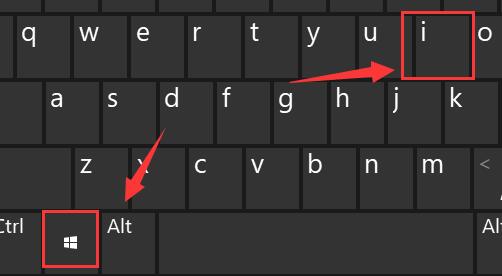
2、然后点击进入其中的“网络和internet”
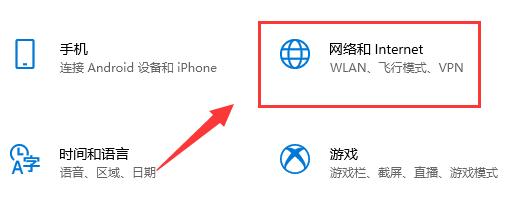
3、在其中可以找到windows防火墙,点击打开。
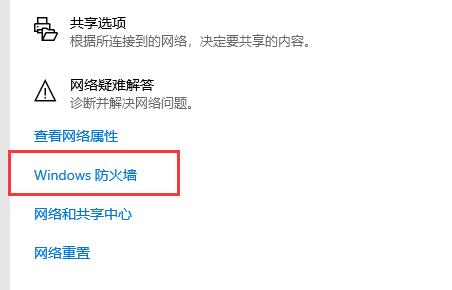
4、我们可以点击正在使用的网络进入。(建议三个网络都开启)
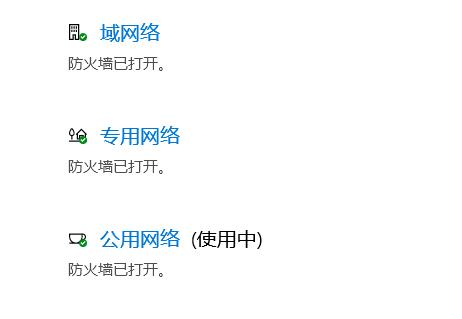
5、进入后,找到windows defender防火墙,将下方开关打开就可以了。

方法二:
1、打开系统中的“控制面板”
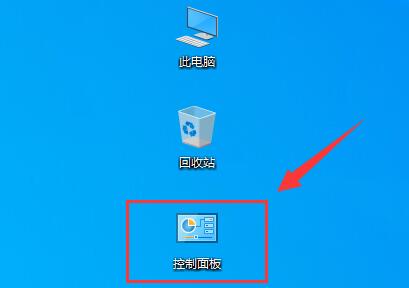
2、将查看方式更改为大图标,就可以找到windows defender防火墙了,点击进入。

3、进入后,点击左边栏的“启用或关闭windows defender防护墙”选项。

4、分别勾选两个网络下的“启用windows defender防护墙”后,点击下方“确定”保存即可。

以上就是win10防火墙开启教程了。学会的朋友现在就可以去打开系统防火墙来保护自己的电脑和系统了。
|
win10常见问题汇总 |
||||
| 开机密码设置 | 镜像重装 | 新功能技巧 | 开启自动更新 | |
| wifi不稳定 | win7win10对比 | 18282最新版 | 怎么开热点 | |
| 虚拟机架构 | 苹果装win10 | 安全模式 | 快捷键箭头 | |
| 重置电脑 | 蓝牙打开 | 恢复磁盘清理 | 无法关机 | |
| 输入法禁用 | 突然死机 | 蓝屏错误代码 | 企业版与消费版 | |












